Совет от профессионалов: делайте снимки экрана на Apple Watch с простым изменением настроек
Изображение: Киллиан Белл / Cult of Mac
 Знаете ли вы, что можно делать снимки экрана Apple Watch после простого изменения настроек? Узнайте, как в сегодняшнем профессиональном совете, и будет проще, чем когда-либо, делиться снимками ваших любимых приложений Apple Watch и настройками циферблатов.
Знаете ли вы, что можно делать снимки экрана Apple Watch после простого изменения настроек? Узнайте, как в сегодняшнем профессиональном совете, и будет проще, чем когда-либо, делиться снимками ваших любимых приложений Apple Watch и настройками циферблатов.
Apple по умолчанию отключает возможность делать снимки экрана Apple Watch. Это может быть сделано для предотвращения случайных захватов или потому, что эта функция с меньшей вероятностью будет использоваться на вашем запястье, чем на iPhone, iPad или Mac.
Итак, если вы захотите сделать снимок экрана Apple Watch, вот как это сделать.
Как делать скриншоты Apple Watch
Во-первых, вам нужно быстро изменить настройки, выполнив следующие действия:
- Открыть Настройки на Apple Watch.
- Нажмите Общий а затем коснитесь Скриншоты.
- Коснитесь переключателя, чтобы Включить скриншоты.
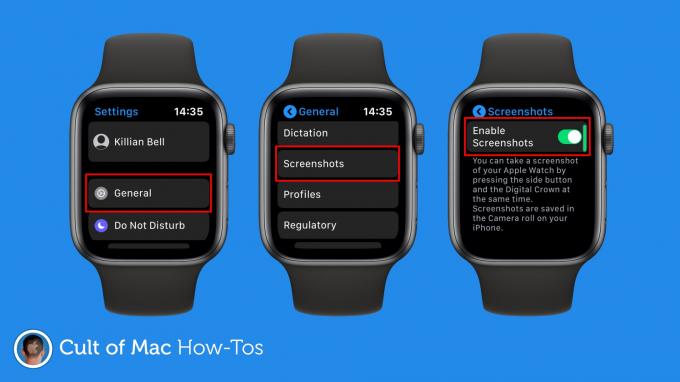
Изображение: Киллиан Белл / Cult of Mac
Теперь, когда активны скриншоты, вы можете нажать обе кнопки Цифровая Корона а также боковая кнопка одновременно, чтобы сделать снимок любого экрана. Скриншоты теперь останутся активными, пока вы сами их не отключите.
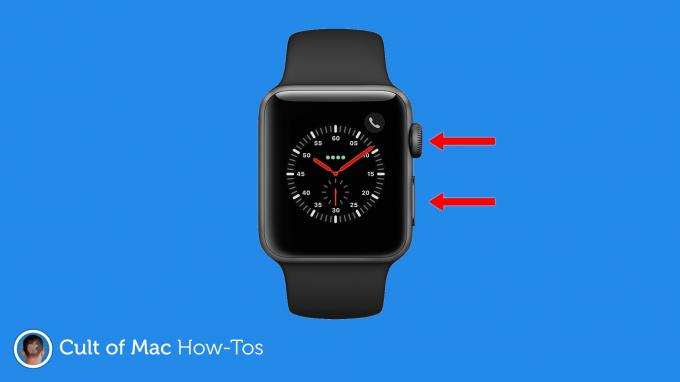
Изображение: Киллиан Белл / Cult of Mac
Любые снимки экрана, которые вы делаете на Apple Watch, автоматически сохраняются в альбоме «Фотопленка» на вашем iPhone. Оттуда вы можете редактировать, комментировать и делиться ими так же, как и снимок экрана, сделанный на самом iPhone.
Примечание: Если вы используете часы для занятий фитнесом, вы, возможно, знаете, что одновременное нажатие цифровой короны и боковой кнопки также приостанавливает отслеживание тренировки. Этот ярлык будет продолжать работать после включения снимков экрана, но он также будет делать снимок экрана при каждой паузе.


